
时间:2021-01-21 13:47:28 来源:www.win10xitong.com 作者:win10
今天有一位用户说他的电脑安装的是win10系统,在使用的过程中碰到了Win10系统U盘文件复制提示文件过大而无法复制的情况,要是你的电脑技术没有达到一定的水平,可能就不能解决这个Win10系统U盘文件复制提示文件过大而无法复制的情况。如果你现在找不到专业的人员来解决Win10系统U盘文件复制提示文件过大而无法复制这个问题,只需要进行以下的简单设置:1、将U盘插入电脑的USB接口,然后同时按下"win+r"组合快捷键,打开运行窗口后在框内输入"cmd",点击"确定"(2、在弹出的管理员命令窗口中,输入"convert i:/fs:ntfs"(注意:i为U盘盘符,大家根据自己的情况而定),按下回车键就完成了。接下来就是今天的主要内容,详细说一下Win10系统U盘文件复制提示文件过大而无法复制的解决手段。
操作过程:
1.将u盘插入电脑的USB接口,然后同时按下快捷键‘win r’。打开运行窗口后,在框中输入“cmd ”,然后单击“ok ”(win键是键盘左下角有四个小方块的图标)
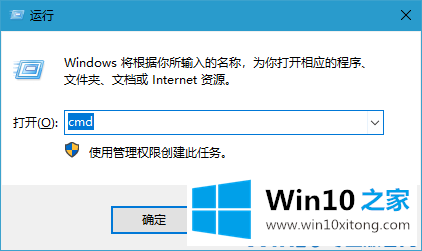
2.在弹出的管理员命令窗口,输入‘convert I :/fs : NTFS’(注意:I是u盘盘符,看你自己的情况),按回车键;
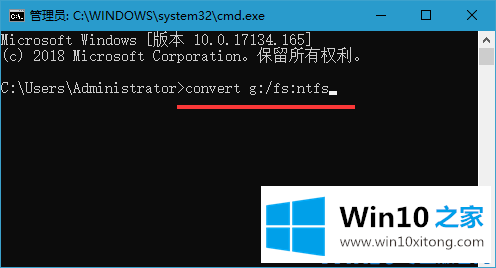
3.等待文件系统类型转换为ntfs。转换成功后,将显示“转换完成”。
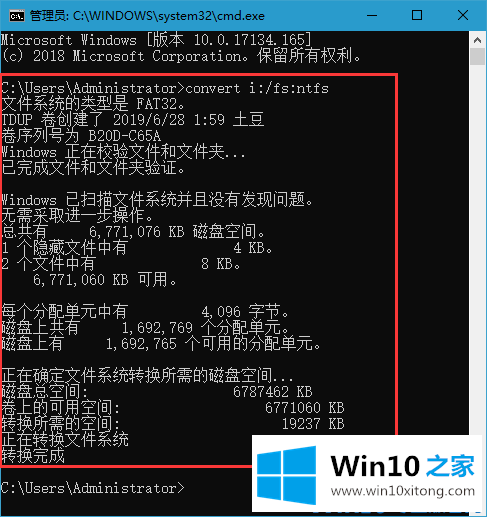
以上是Win10系统复制u盘文件的提示文件太大无法复制的解决方案,希望对大家有帮助。
有关于Win10系统U盘文件复制提示文件过大而无法复制的解决手段呢,小编在上面的内容就说得非常详细了,这篇文章应该会帮助大家解决这个问题,同时希望大家多多支持本站。